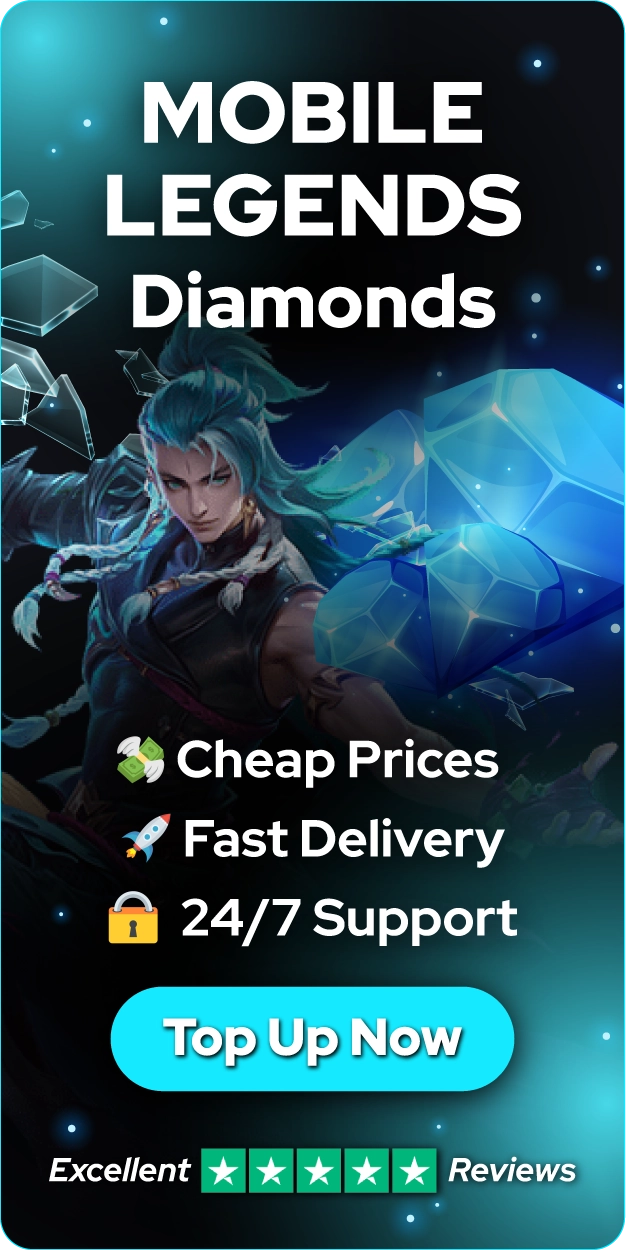Wie man Mobile Legends auf PC spielt: Schritt-für-Schritt-Anleitung

Mobile Legends: Bang Bang wurde ursprünglich für Smartphones und Tablets entwickelt. Allerdings hat sich die Gaming-Landschaft erheblich weiterentwickelt, und die Spieler können ihre Lieblingsspiele jetzt auf größeren Bildschirmen mit verbesserten Steuerungen genießen. Der wachsende Trend, mobile Spiele auf dem PC zu spielen, hat neue Möglichkeiten für Mobile Legends-Spieler eröffnet.
In diesem Artikel führen wir Sie durch den Prozess des Herunterladens und Installierens von Mobile Legends auf Ihrem PC oder Laptop. Von der Auswahl von Emulatoren bis hin zu anderen Methoden für erstklassige Leistung werden wir alles abdecken, was Sie wissen müssen, um Mobile Legends auf einem größeren Bildschirm zu spielen.
So laden Sie Mobile Legends auf dem PC herunter

Dank fortschrittlicher Emulationstechnologie und spezieller Anwendungen können Sie Mobile Legends jetzt auf Ihrem Computer mit verbesserten Grafiken und flüssigeren Steuerungen erleben. Es ist jedoch wichtig zu beachten, dass verschiedene Methoden unterschiedliche Systemanforderungen mit sich bringen.
Auch lesen: Wie man Mobile Legends spielt: Leitfaden für Anfänger (2025)
1. Google Play Spiele
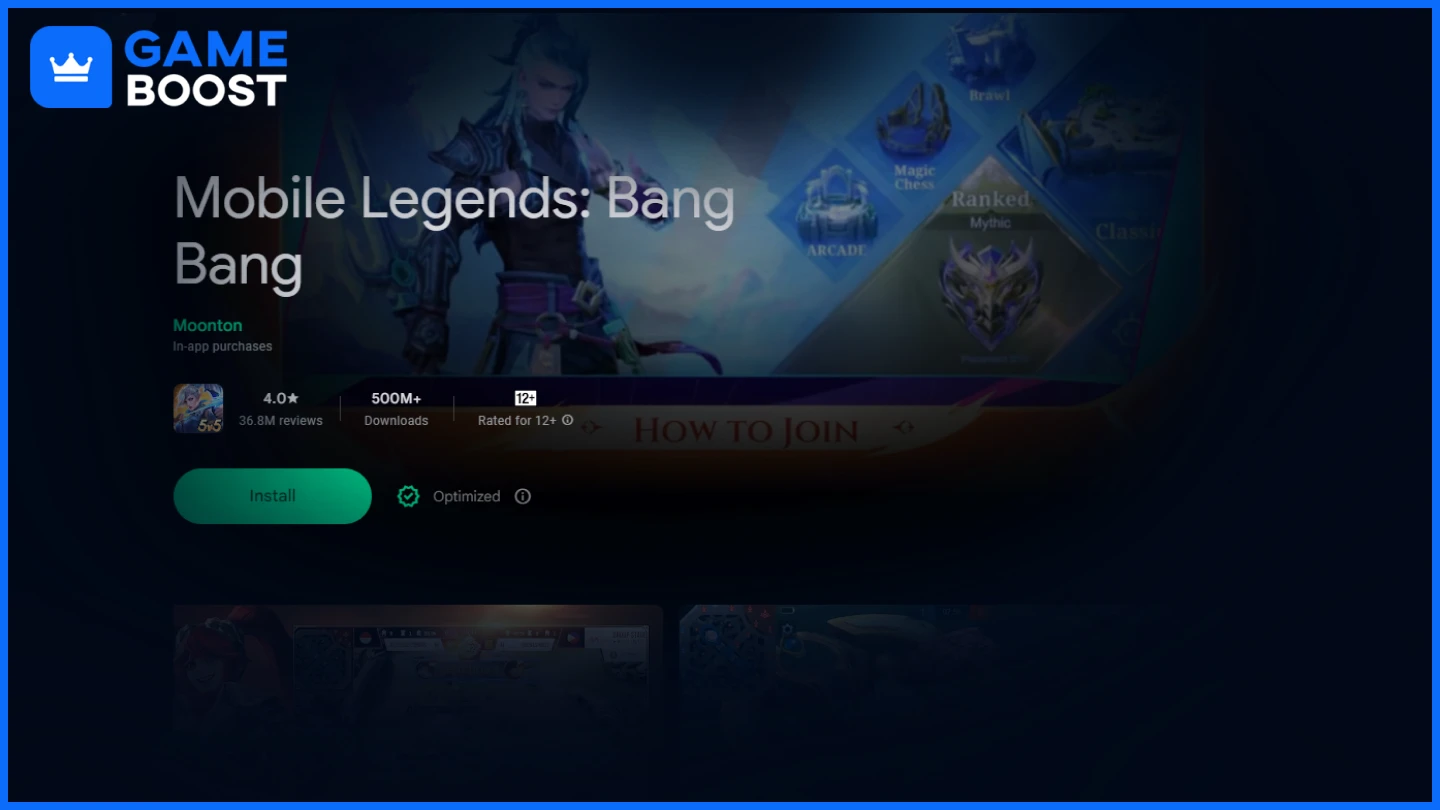
Google Play Games stellt eine der zuverlässigsten und offiziellen Methoden dar, um Mobile Legends auf deinem PC zu spielen. Google hat ihre Plattform erweitert, indem sie eine Beta-Version speziell für Windows-PCs eingeführt haben, die es Nutzern ermöglicht, ausgewählte Android-Spiele mit nativer Unterstützung auf ihren Computern zu genießen.
Was diese Methode besonders attraktiv macht, ist die direkte Beteiligung von Moonton. Die Entwickler von Mobile Legends haben das Spiel speziell für die Kompatibilität mit Windows-PCs über Google Play Games optimiert. Diese Optimierung stellt sicher, dass Mobile Legends mit vollständiger Stabilität läuft, eine konsistent flüssige Bildrate von mindestens 30 FPS aufrecht erhält und vollständigen Support für Maus- und Tastatursteuerung bietet.
Der Installationsprozess über Google Play Spiele ist unkompliziert:
- Laden Sie Google Play Spiele herunter
- Installieren Sie die Anwendung auf Ihrem PC und warten Sie, bis nach der Installation zusätzliche Dateien heruntergeladen werden.
- Melden Sie sich bei Ihrem Google-Konto an und richten Sie Ihr Profil ein.
- Durchsuchen Sie die Anwendung nach Mobile Legends.
- Installieren Sie das Spiel und beginnen Sie zu spielen.
Um ein reibungsloses Spielerlebnis zu gewährleisten, müssen die Spieler diese Anforderungen erfüllen:
- OS: Windows 10 (v2004)
- Speicher: Solid State Drive (SSD) mit 10 GB freiem Speicherplatz
- Grafik: IntelⓇ UHD Graphics 630 GPU oder vergleichbar
- Prozessor: 4 physische CPU-Kerne (einige Spiele benötigen einen Intel CPU)
- Speicher: 8 GB RAM
Diese Methode bietet mehrere Vorteile gegenüber herkömmlichen Emulatoren, darunter eine bessere Leistungsoptimierung, offizielle Unterstützung von sowohl Google & Moonton und regelmäßige Updates, die Kompatibilität und Stabilität gewährleisten.
2. BlueStacks
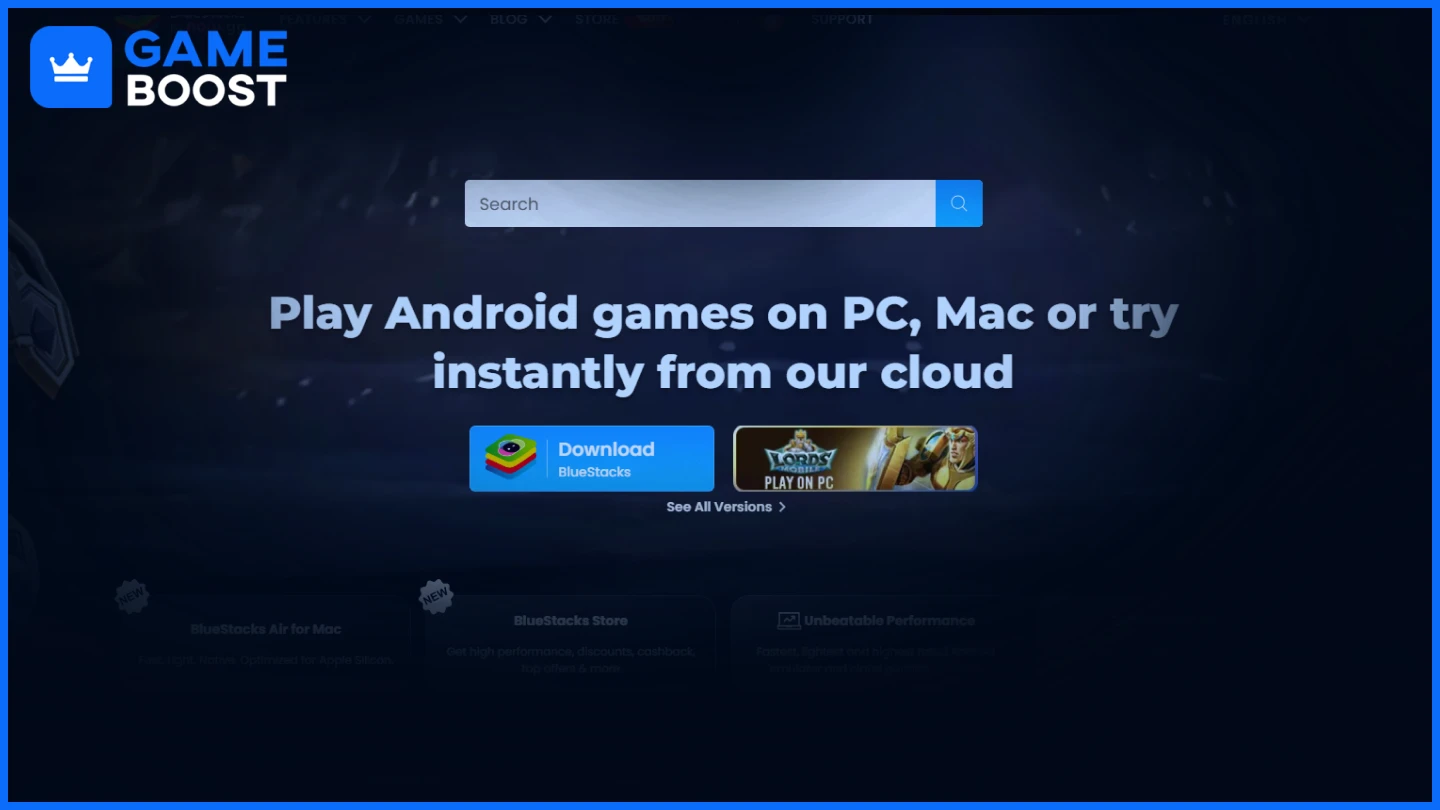
BlueStacks ist einer der bekanntesten und am häufigsten verwendeten Android-Emulatoren in der Gaming-Community. Er erstellt ein virtuelles Android-Gerät auf Ihrem PC, das es Ihnen ermöglicht, mobile Spiele und Anwendungen genauso zu nutzen und zu genießen wie auf Ihrem Smartphone. Die Plattform bietet ein einzigartiges Android-Erlebnis und vollständigen Zugang zum Google Play Store und all seinen Funktionen.
Mit Bluestacks können Sie Ihre Steuerung feinjustieren, die Anzeigeeinstellungen anpassen und sogar benutzerdefinierte Tastenzuweisungsprofile erstellen, um Ihr Spielerlebnis zu verbessern. Der Emulator unterstützt auch die Multi-Instance-Funktionalität, sodass Sie bei Bedarf mehrere Konten gleichzeitig nutzen können.
Es ist jedoch wichtig, einige Einschränkungen bei der Verwendung von BlueStacks zu beachten. Der Emulator verlangt erhebliche Systemressourcen, was die CPU und den Arbeitsspeicher stark beansprucht, was zu einer verminderten Leistung bei leistungsschwächeren Computern führen kann. Darüber hinaus kann das Vorhandensein von vorinstallierten Anwendungen und Werbeanzeigen innerhalb der BlueStacks-Oberfläche das Gesamterlebnis des Benutzers beeinträchtigen und potenzielle Ablenkungen während des Spiels schaffen.
Systemanforderungen:
- Betriebssystem: Microsoft Windows 10
- Prozessor: Intel oder AMD Multi-Core Prozessor mit Single-Thread
- Grafik: Intel/Nvidia/ATI, integrierter oder separater Controller
- RAM: 8GB oder mehr
- HDD: SSD
Trotz dieser Überlegungen bleibt BlueStacks eine solide Wahl, um Mobile Legends auf dem PC zu spielen, insbesondere für Benutzer mit leistungsstärkeren Systemen, die den Ressourcenbedarf erfüllen können.
3. NoxPlayer
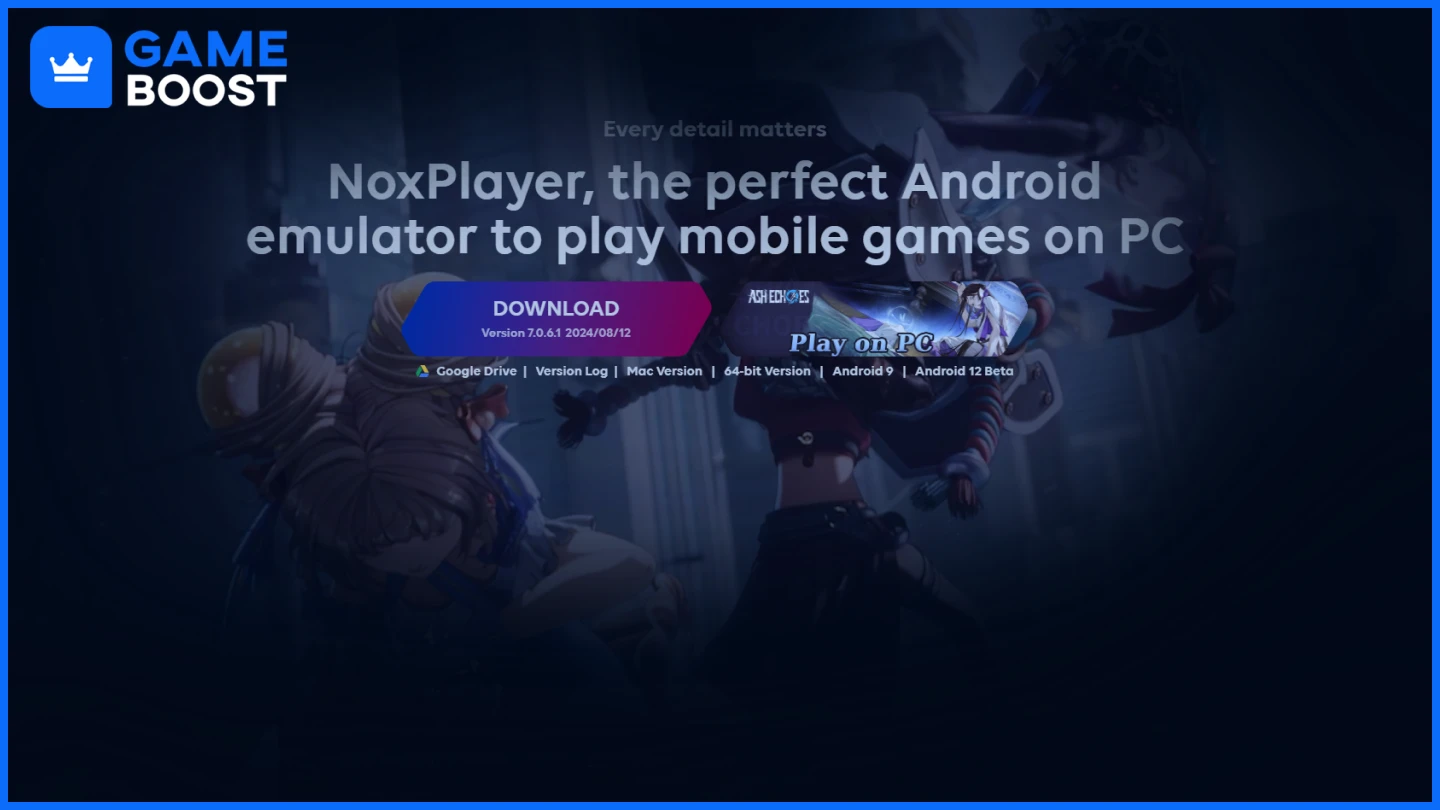
NoxPlayer stellt eine weitere beliebte Wahl für Android-Emulatoren dar und bietet Gamern eine alternative Plattform, um Mobile Legends auf dem PC zu genießen. Wie BlueStacks bietet es eine vollständige Android-Umgebung mit Zugang zum Google Play Store und anpassbaren Steuerungen für ein verbessertes Spielerlebnis.
Allerdings zeigen Leistungsbenchmarks, dass NoxPlayer oft eine geringere Leistung im Vergleich zu seinen Mitbewerbern, insbesondere BlueStacks, bietet. Der Emulator verlangt erhebliche Systemressourcen, mit hohem RAM- und CPU-Verbrauch, der die Gesamtleistung des Systems beeinflussen kann. Nutzer haben von gelegentlichen Kompatibilitätsproblemen berichtet, wenn sie bestimmte Spiele ausführen, was zu unerwarteten Abstürzen oder verringerter Leistung während des Spielens führen kann.
Trotz dieser Einschränkungen hat NoxPlayer eine engagierte Benutzerbasis. Für Spieler mit leistungsfähiger Hardware, die Benutzerfreundlichkeit über maximale Leistung priorisieren, kann NoxPlayer weiterhin als funktionale Plattform dienen, um Mobile Legends auf dem PC zu genießen.
Systemanforderungen:
- Betriebssystem: Windows 7/8/10
- Prozessor: Intel oder AMD Dual-Core
- Grafik: Intel-, Nvidia- oder AMD-Grafikkarte
- RAM: 4GB oder besser
- Speicher: 1GB verfügbarer Speicherplatz
Abschließende Worte
Wenn es darum geht, Mobile Legends auf dem PC zu spielen, ist Google Play Games die offensichtliche Wahl unter allen verfügbaren Optionen. Als offizielle Plattform, die von Google entwickelt und speziell von Moonton für Mobile Legends optimiert wurde, bietet sie das stabilste und zuverlässigste Spielerlebnis. Im Gegensatz zu Drittanbieter-Emulatoren, die erhebliche Systemressourcen verbrauchen und möglicherweise unerwünschte Software mit sich bringen, bietet Google Play Games eine optimierte, effiziente Lösung, die hohe Leistung bei geringeren Systemressourcen aufrechterhält.
Du hast das Lesen beendet, aber wir haben mehr informative Inhalte, von denen du profitieren könntest. Außerdem bieten wir bahnbrechende Dienstleistungen an, die dein Gaming-Erlebnis auf das nächste Level heben können. Was möchtest du als Nächstes tun?
“ GameBoost - Die All-in-One-Plattform für Gaming-Services mit der Mission, das Gaming-Leben alltäglicher Gamer wirklich zu verändern. Egal ob Sie Currencies, Items, hochwertige Accounts oder Boosting suchen – wir haben genau das Richtige für Sie! ”